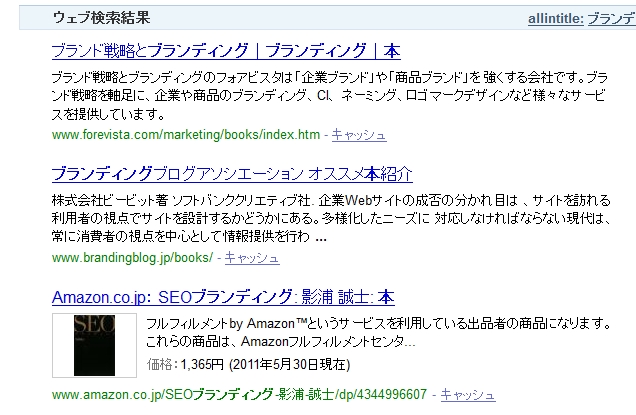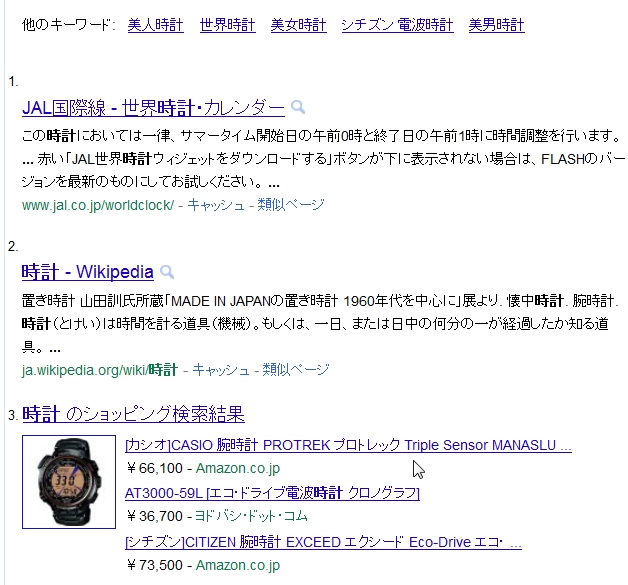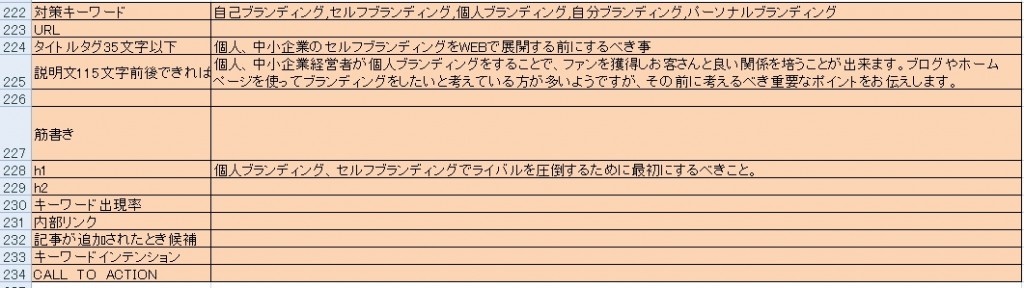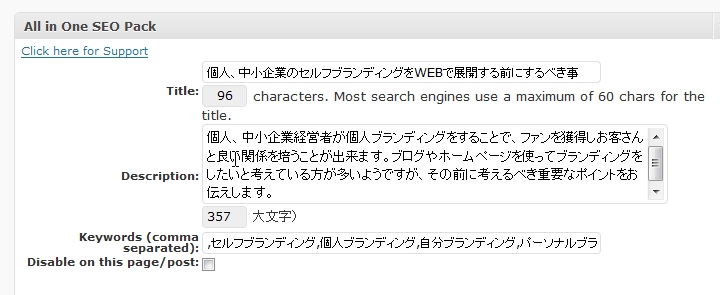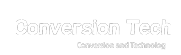アクセスの集まる記事の作り方がわからない
更新し続けるネタがない
目次
あなたは、アクセスを集める記事の作り方を確立してますか?

記事の作り方は、人それぞれあると思いますが、思いつきで記事を書いてもアクセスに繋がっているのかわからないという方が多いと思います。
そのような方向けに、記事ネタを思いついてから、実際に記事にするまでのチェック事項を確認したいと思います。
ポイントは、
- キーワードのブレインストーミング
- キーワード調査
- ページ設計書も作る。
- タイトルタグ
- ディスクリプション
- H1
- 画像
キーワードのブレインストーミング
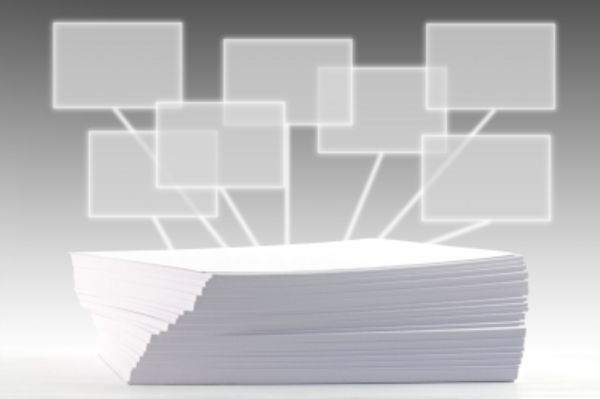
サイトを作る上で、ターゲットとなるキーワードの調査をして、トップページでSEOを行う方はよくいると思います。
しかし、複数のキーワードを洗い出し、それぞれにキーワードごとにページの設計を作る方はあまりいません。
(キーワードとページの割り当ての関係については、無料レポートをご確認ください。)
さらに、頻繁に更新するブログ記事に対して、毎回「詳細なキーワード調査から設計書の作成」までを行うというのは、なかなか難しく思う方が多いようです。
そうなると、毎日更新するようなブログ記事の場合は、時間をかけたキーワード調査はできません。
ということで、今回は、記事ネタのリストアップから実際に記事をかく準備段階の流れを説明します。
最初は、記事ネタを考えます。
例えば、
- 自分で思いつくテーマ
- すでに書いてある記事に関連のあるテーマ
- 顧客とのやり取りで取り上げたテーマ
といった感じで記事ネタをリストアップすることを考えます。
具体例として、
今回は、「個人ブランディング、セルフブランディングでライバルを圧倒するために最初にするべきこと。」の記事をどのように作ったかについて解説しながら説明いたします。
「セルフブランディング」の記事を書くことになったのは、ちょうどメルマガ読者さんから質問をうけた事がきっかけでした。
質問内容:
独自ドメインのサイト構築が出来無いため、自己ブランディングができない。
といった内容の質問でした。
その方には「独自ドメインでのサイト構築と自己ブランディングを分けて考えて、自己ブランディングに関しては、しっかりとブランディングコンセプトを構築する必要性」を伝えました。
つまり、サイトができなくても、ブランディングのコンセプトを作ることはできるので、そこからはじめましょう。
という回答です。
フリーランス、個人事業主、コンサルタント、中小企業経営者の方々には、ご自身をブランディングする必要の高い業種の方が多く、「パーソナルブランディング」、「セルフブランディング」は非常に重要なテーマです。
ということで、ニーズもあるようだったので、「自己ブランディング」に関連するキーワードで記事を作ることにしました。
では、次はアクセスアップを果たすためにすべき調査内容について説明していきます。
キーワード調査

キーワード調査は、キーワードツールだけでなく、Q&Aサイト、ブログ、掲示板、SNSなどを活用して、「検索意図」を把握するようにします。
検索意図とは、
検索ユーザーがそのキーワードを検索しようとした狙いです。
どのような意図をもって、そのキーワードを打ち込んで検索しようとしたのか?
ということです。
単に、表面的なキーワードだけを見ても、ユーザーがどのような意図をもって、検索したかを把握しないと、ユーザーが求める記事を作ることは出来ません。
一番重要なのは、ユーザーが満足する記事、コンテンツを作ることです。
キーワードツール
まずは、キーワードツールを使って大まかなキーワードの検索ボリュームとキーワード候補を把握します。
今回は、ブランディングに関連するキーワードしかリストアップしていませんが、関連するキーワードで別の記事にできそうなものがあれば、リストアップしておきます。
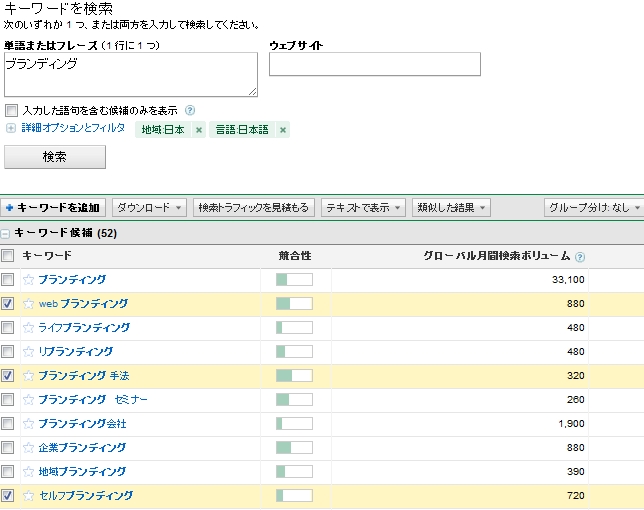
こんな感じで、キーワード候補を調べます。
さらに、下にあるように使えそうなキーワードをそのサイトのキーワードリストに加えます。
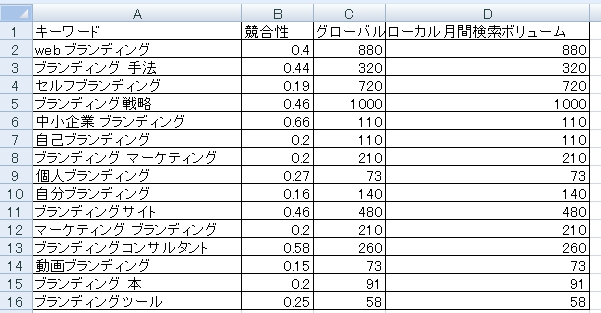
(エクセルで、キーワード候補リストを集めて管理しておくようにしましょう。)
次に、Yahoo!知恵袋から見てみましょう。
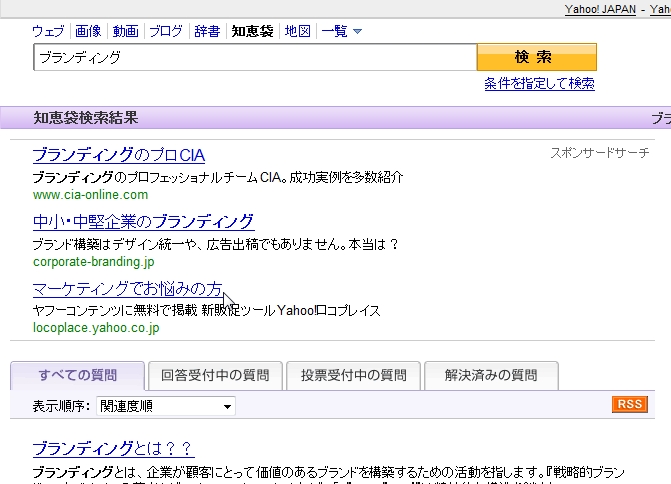
Yahoo!知恵袋はで、キーワードを入れてコンテンツ調査をする。
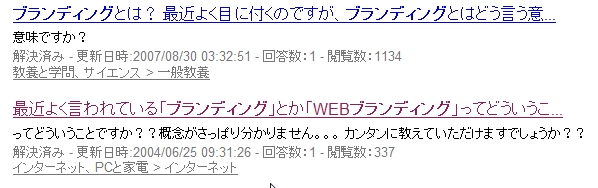
WEBブランディングということについて聞いている質問もありますね。
Allabout プロファイル
Yahoo!知恵袋だけでなく、ジャンルによっては、Allabout プロファイルも使えます。
では、Allabout プロファイルのQ&A検索で「ブランディング」について検索してみます。
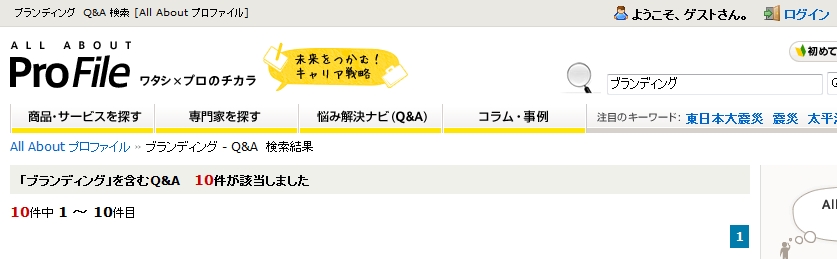
「Q&A」での検索にします。
すると、こんな質問がありました。
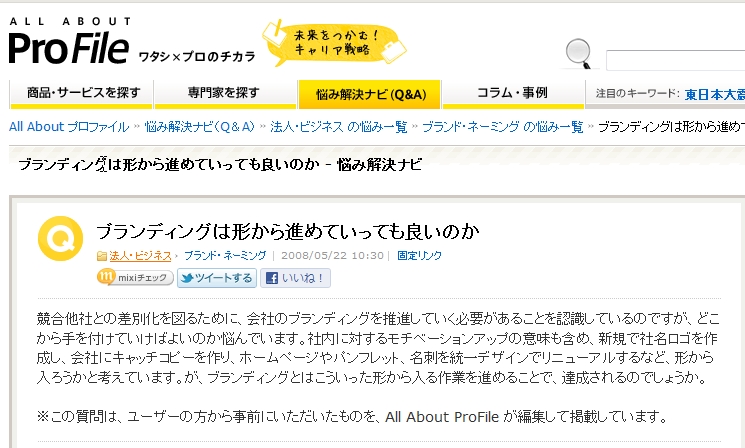
上にあるように、「ブランディングは形から進めていっても良いのか」という質問があったので、まずは「コンセプトを作ってから形にしていくのですよ。」という記事を作りました。
さらには、ユーザーに取ってもらいたいアクションに繋がるように記事を工夫したり、デザインを工夫したりする必要がありますね。
ユーザーに取ってもらいたいアクションは、
- 電話問合せ
- メール問い合わせ
- 資料請求
- 書品注文
- Twitter、Facebook、メルマガ登録
- 無料レポート取得
などが一般的ですね。
ライバル調査
キーワード度の需要を調べた後は、競合度合いを調べます。
競合度合いの調べ方は、どれだけ手間をかけられるかによって変わってきます。
今回は、あまり手間を書けない手法で大まかなキーワードの上位表示の難易度を把握する程度にしておきます。
キーワードの難易度調査で簡単に行う方法は、
- allintitle: 検索
- 目視調査
です。
まず、「allintitle: 検索」から考えます。
Googleまたは、yahoo!で検索ボックスに「allintitle: 検索したいキーワード 」といれるとタイトルタグにキーワードが入っているページのみが抽出され検索結果に表示されます。
SEO的に考えて、タイトルにキーワードが入っていないページは、ライバルから外して考えます。
(もちろん、必ずしもタイトルにキーワードが全て入ってなくても上位表示される場合はあります。)
タイトルタグ(HTMLでいう
例えば、「WEB ブランディング」というキーワードでは、8,480件が該当していることが分かります。
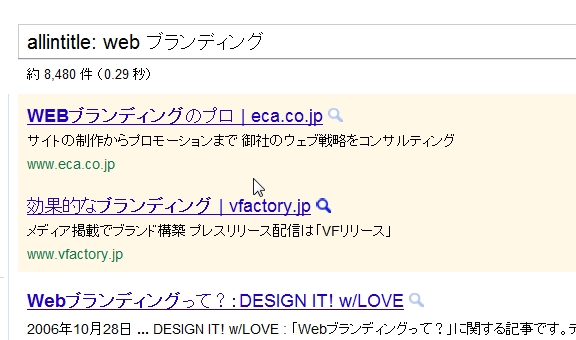
8,480件は、まぁまぁ多い数字ですね。
あくまでも目安ですが、2000~3000件ぐらいであれば、大した事もせずに上位に表示されやすいです。
ご自身のスキルに合わせて目安の数値を決めておくといいですね。
次に、目視調査ですが、目視調査は実際にサイトを閲覧してみます。
しっかりと作りこんでいるホームページかそうでないかは実際にみれば分かると思います。
また、参考情報として
- サイトのデザイン、コンテンツ
- ページランク
- バックリンク数
などは簡単に見ておくといいですね。
SEO調査のためのfirefoxアドオンを簡単に紹介します。
- seoquake
- SEOpen
- seobook
使い方など
SEOの各情報を手軽にチェック – Firefoxアドオン「 SeoQuake SEO …
使い方など
SEOpen というSEOチェックツール:firefoxのアドオン – Firefoxの 使い方
使い方など
SEO Book.comが、Firefox用のSEOツールバーを公開
SEOBookのアーロン・ウォールがFireFox用・新SEOツールバーを公開
あたりですかね?他にもあれば教えてください。
検索結果の順位だけでなく
上記の検索結果が画像を見て、どこに最初に目が行きましたか?
おそらく、3番目のAmazonのページでしょう。
そう、画像があるので、どうしても目につきやすいのです。
Amazonの商品画像が表示されるだけでなく、最近Googleは、Googleショッピング検索の内容をデフォルトの検索結果にも反映させるようにしています。
Amazonやヤフーショッピングなどショッピングモール、ショッピングカートサービスに出店しているショップの画像と値段などが表示されます。
Googleショッピングの検索結果表示
画像と共にショップ名や値段も表示されています。
こういったクリック率が高そうなページの存在有無も確認しておくべきです。
ページ設計書も作る。

ブログ記事の場合、設計書を作るかどうか迷うところですが、できれば記事ごとに設計書を作ったほうが良いです。
- キーワード
- タイトルタグ(35文字以内)
- メタディスクリプション(説明文)(100文字前後)
- H1タグ
このあたりを先に書いておきます。
基本的には、キーワードは1ページについて1キーワード(1検索意図)です。
記事を作って、投稿画面でタイトルやメタディスクリプション(説明文)を慌てて適当に記載するのではなく、先に記載しておきます。
タイトルタグ
タイトルは、内部SEOにおいて最重要ポイントですので、しっかりと考えておきましょう。
もちろん、タイトルに「キーワード」を入れるのは必須です。
とはいえ、3個も4個も入れる必要はありません。
1個あれば十分です。
それよりも、ユーザーが興味をひくようなアピールポイント(USP)をおりまぜたキャッチコピーを作るようにします。
可能であれば、数字、地名やブランド名など興味をひく表現を使って、ユーザーが中身を知りたくなるように工夫します。
検索結果に表示されるライバルが皆同じようなら、あえて差別化を考えたタイトルタグにすることも出来ます。
こんな感じでエクセルで管理しましょう。
記事毎にエクセルに記入します。
メタディスクリプション
ディスクリプションは、検索結果の上位表示には効果はあまりない項目ですが、検索結果のタイトル下の説明文として表示される場合があります。
説明文を魅力的に書いておくと、クリック率に影響をあたえるので、しっかりと記載します。
H1、H2
H1、H2タグは、タイトルタグに比べると重要度は落ちますが、できるだけ記載します。
ブログシステムを使っている人の中には、タイトルタグとH1タグが同じになる場合があります。
その場合は、できれば修正してタイトルタグとH1タグは全く同じにならないようにします。
Wordpressを使っている人は、「All in One SEO」というプラグインを使っている人が多いでしょう。
「All in One SEO」このプラグインを活用して、タイトルタグとH1タグをうまく使い分けましょう。
テーマによって、異なりますが、「All in One SEO」プラグインを使って、タイトル部分を別途記入すると、通常の記事のタイトル部分に記入した内容がH1になります。
タイトルとH1の内容を全く同じにするよりは変えたほうが良いので、それぞれに有効な内容を記述します。
画像
何かを説明する記事であれば、実際に画像や動画があると、言葉のみの場合よりも、情報が伝わりやすくなります。
また、デザイン的にも画像を入れておくと、読み手のストレスが緩和され、読みやすい記事になります。
フリーの画像サイトを活用するといいですね。
最後に
このブログはもともとSEOを意識せずに作ったブログなので、アクセスアップの対策をあまりしていませんでしたが、少しだけSEOを意識したコンテンツ作成を始めています。
また、今後も実際のサイトの事例など、より実践的な内容を説明していきます。
無料レポートでは、インターネットでのビジネス構築の一連の流れを解説していますので、是非ご一読ください。
また、ツイッターやFacebookにも今後オリジナルコンテンツをアップしていきたいと思いますので、フォロー、いいね!の方も宜しくお願いします。